Come aggiungere testo su Tiktok: scopri come aggiungere sottotitoli al tuo video
Tiktok è stato ampiamente utilizzato in tutto il mondo per guardare e condividere contenuti video. Se scorri sull'applicazione, vedrai contenuti diversi. Alcuni utenti eseguono coreografie di danza, dub-mash, tutorial di cucina, dando pezzi di vita e consigli d'amore e altro ancora. Come puoi vedere, alcuni video hanno didascalie o sottotitoli presentati su di essi. Questi testi aiutano gli spettatori ad avere un livello più profondo di comprensione del video. Con ciò, considera l'aggiunta di testo quando pubblichi un video sull'applicazione. Questo post contiene guide didattiche sull'aggiunta di testo a Tiktok utilizzando le applicazioni integrate e altre. Per imparare come aggiungere testo a Tiktok, procedere con le parti seguenti.
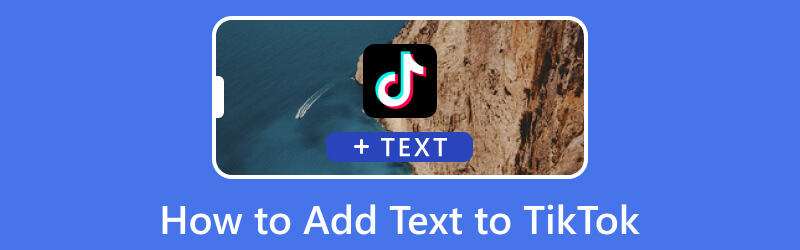
CONTENUTO DELLA PAGINA
Parte 1. Come aggiungere testo al video utilizzando Tiktok
Questa parte presenterà passaggi didattici su come aggiungere testo ai video di Tiktok utilizzando il tuo dispositivo mobile.
Passo 1. Innanzitutto, apri la tua applicazione Tiktok sul tuo dispositivo mobile. Una volta aperta l'applicazione, fare clic sul pulsante (+) nella parte inferiore centrale dello schermo o nella parte inferiore del feed. Qui puoi registrare un nuovo video, aprire la bozza per individuare i video precedenti o caricare contenuti dalla galleria del telefono.
Passo 2. Una volta che il tuo video è stato aggiunto alla sezione di modifica principale, vedrai un elenco di opzioni nell'angolo destro dello schermo. Clicca il Aa icona che rappresenta Testo opzioni, che puoi utilizzare per incorporare il testo nel tuo video. Qui, inserisci il testo che vuoi includere nel tuo video.
Passaggio 3. Una volta che hai finito di inserire il testo che desideri aggiungere, puoi iniziare a personalizzarlo in base alle tue preferenze. Clicca il UN icona per mettere in grassetto il testo inserito per dare enfasi. Successivamente, fai clic su quattro linee orizzontali icona per modificare l'allineamento del testo. Quindi, seleziona il testo desiderato dall'elenco presentato per migliorare la presentazione delle informazioni. Inoltre, scegli un colore particolare per il tuo testo. Successivamente, trascina il testo nella posizione desiderata sullo schermo.
Passaggio 4. Al termine, fare clic su Fatto pulsante in alto a destra dello schermo. Quindi, fare clic su Il prossimo pulsante, impostare altre impostazioni e fare clic Inviare per caricarlo.
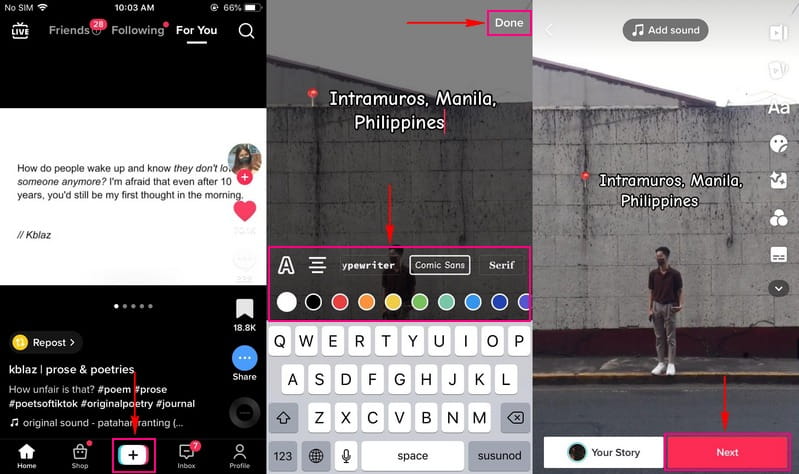
Parte 2. Come aggiungere testo al video per Tiktok
1. Sul computer: Vidmore Video Converter
L'eccezionale applicazione per aggiungere testo al tuo video che offre diverse funzioni di modifica è Vidmore Video Converter. Ha uno strumento Video Watermark integrato che ti consente di aggiungere testo al tuo video con opzioni personalizzabili. Questo strumento ha una funzione di aggiunta di testo che ti consente di incorporare il testo che desideri inserire. Ha numerose modifiche al testo, inclusi font, stile, dimensioni e selezione del colore.
Inoltre, dispone di impostazioni di output video che ti consentono di selezionare il formato, la risoluzione, la frequenza dei fotogrammi, la qualità e altro desiderati. Con ciò, hai il controllo completo per migliorare il tuo video in base alle tue preferenze. Vidmore Video Converter può aggiungere testo ai tuoi video Tiktok e ti offre diverse opzioni per rendere il tuo video migliore di prima. Fai riferimento ai passaggi per sapere come aggiungere testo ai video di Tiktok.
- Incorporare il testo nei video con varie modifiche al testo.
- Modifica la risoluzione video, la qualità, la frequenza dei fotogrammi e altro ancora.
- Supporta i formati di file multimediali più diffusi.
- Compatibile con macOS e PC Windows.

Passaggio 1. Scarica e installa Vidmore Video Converter
Per avere accesso completo, scarica e installa il programma sul tuo computer. Dopo l'installazione, apri il programma per iniziare il processo.
Passo 2. Seleziona Filigrana video
Quando apri il programma, vai al file Cassetta degli attrezzi scheda e cercare Filigrana video dall'elenco degli strumenti presentati. È posizionato sotto Video Trimmer e accanto a Video Cropper per individuarlo rapidamente.
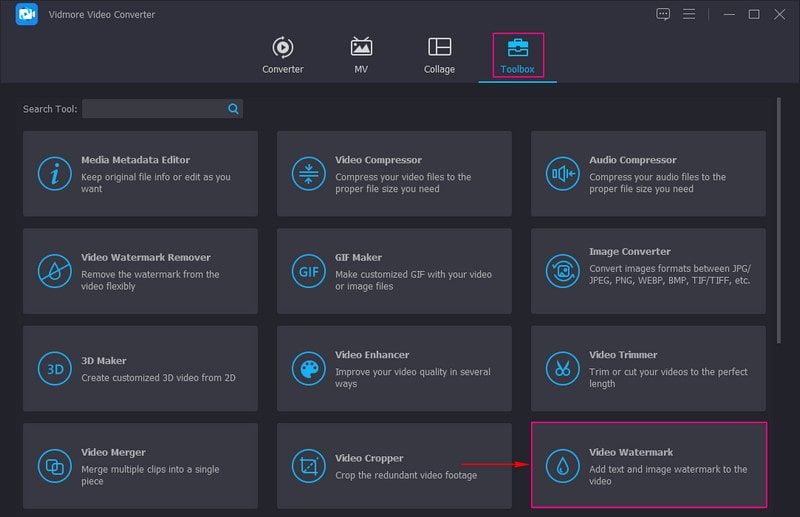
Passaggio 3. Aggiungi un video alla filigrana video
Apparirà una nuova finestra in cui aggiungerai il tuo file video. Colpire il (+) e aprirà automaticamente la cartella del tuo computer e selezionerà il video Tiktok a cui vuoi aggiungere del testo.
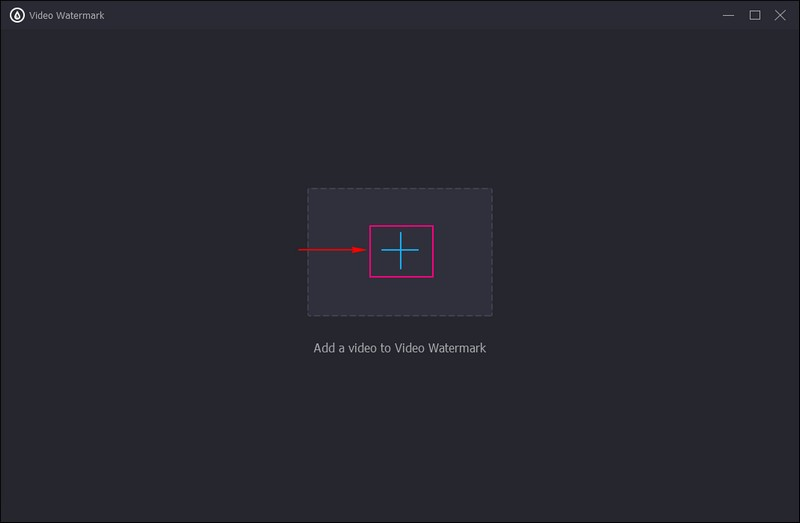
Passaggio 4. Aggiungi testo al video
Ti porterà alla sezione di modifica principale, che ti consente di aggiungere testo al tuo video. Ci sono due opzioni presentate: + Filigrana di testo e + Filigrana immagine. Da questi due, colpisci il +Filigrana di testo opzione.
Vai al Testo icona nell'angolo sinistro dello schermo. Inserisci un testo che desideri incorporare nel tuo video. Al termine, procedi a personalizzare il testo per renderlo migliore rispetto a prima. Vai al Font opzione, fare clic sull'elenco del menu a discesa e selezionare lo stile del carattere desiderato. Se vuoi rendere il testo più prominente sullo schermo, premi l'icona B, che renderà il testo in grassetto. Oltre a ciò, puoi inserire il tuo testo Corsivo, Sottolineato, e Barrato stile. Per rendere il tuo testo ancora migliore, seleziona un colore che corrisponda all'atmosfera del tuo video dal Colore opzione. Successivamente, trascina la cornice regolabile con il testo nella posizione in cui preferisci posizionarlo.
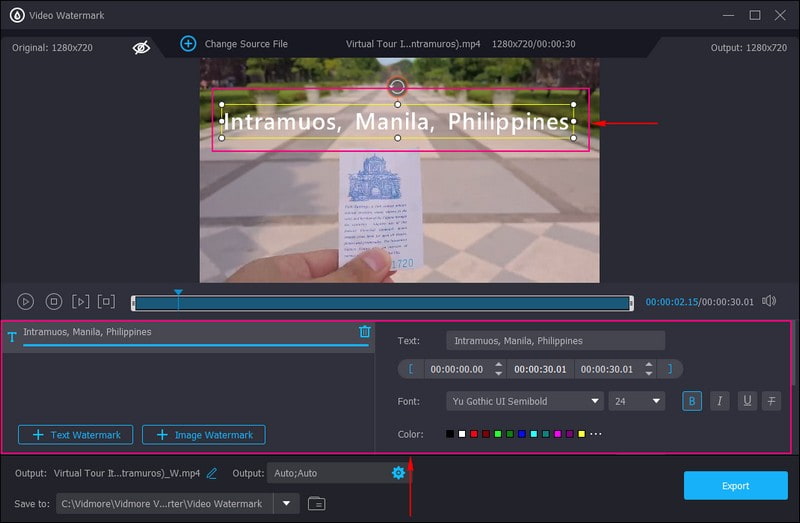
Passaggio 5. Esporta video con testo
Al termine, premi il pulsante Esporta per elaborare il video modificato con il testo incorporato. Successivamente, puoi individuare l'output nella cartella del tuo computer.
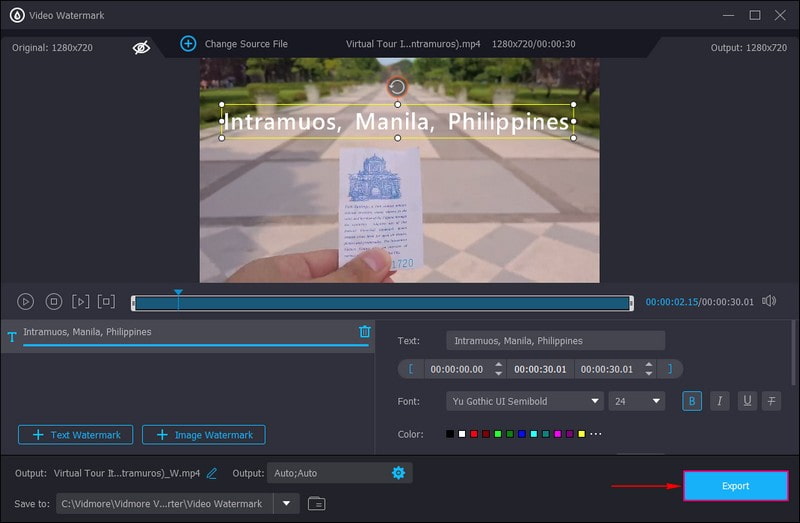
2. Su Android: Vid.Fun
Vid.Divertimento è un editor video all-in-one che consente agli utenti di creare, modificare e modificare video straordinari. Fornisce numerose funzioni di modifica e design moderni. Questa applicazione può produrre video di output di alta qualità, ha diversi effetti visivi e ha impostazioni facili da navigare. Inoltre, ha un'opzione di testo integrata che consente agli utenti di aggiungere testo o sottotitoli ai propri video. Oltre a ciò, ha modifiche al testo, come caratteri, stile, effetti, bolle e altro. Attraverso questa applicazione, il tuo video salirà di livello rispetto a prima perché ti permetterà di aggiungere del testo in grado di soddisfare le tue aspettative.
CARATTERISTICHE PRINCIPALI:
- Dispone di opzioni di taglio, ritaglio, rotazione e modifica dello sfondo del video.
- Ha un'opzione integrata che consente agli utenti di applicare filtri, stick e altro ai video.
- Consente agli utenti di inserire testi e creare sottotitoli utilizzando caratteri, stili, effetti, bolle e altro.
- Produce video in uscita di alta qualità 4K/HD.
Di seguito è riportata la guida didattica su come aggiungere testo ai video di Tiktok:
Passo 1. Vai su Google Play Store e cerca Vid.Fun, quindi scarica e installa l'applicazione. Successivamente, apri l'applicazione per iniziare ad aggiungere testo al tuo video.
Passo 2. Una volta aperta l'applicazione, sullo schermo appariranno diverse opzioni. premi il Testo pulsante situato nell'angolo in alto a sinistra dello schermo. Successivamente, seleziona il video a cui desideri aggiungere del testo dal rullino fotografico. Quindi, fare clic su Testo predefinito pulsante e inserire un testo dal Ingresso sbarra. Successivamente, procedi a personalizzare i testi utilizzando Font, Stile, Effetti, Bolle, Animazione e altro.
Passaggio 3. Una volta sistemato, vai al pulsante Esporta in alto a destra dello schermo per salvare il video modificato con il testo.
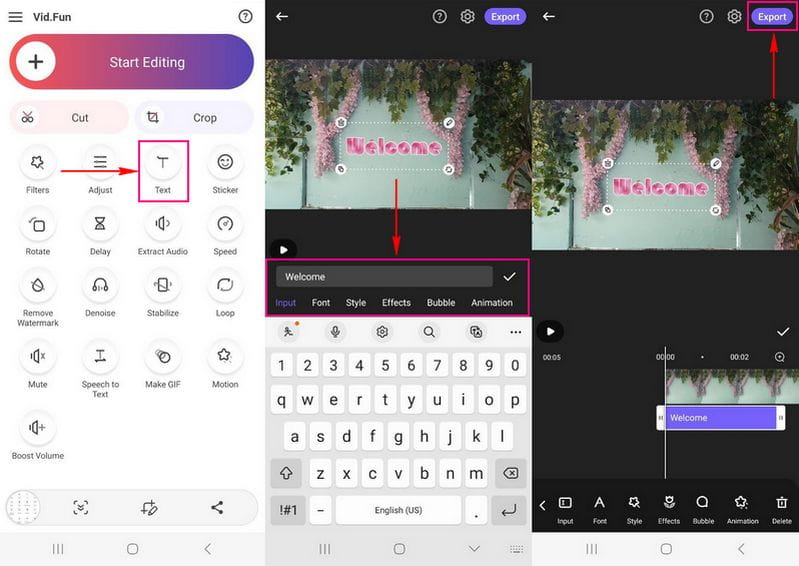
3. Su iPhone: iMovie
Se desideri utilizzare una popolare applicazione di editing video accessibile sul tuo iPhone, puoi contare su iMovie. Ha un'interfaccia utente intuitiva che consente agli utenti di modificare rapidamente i propri contenuti video. Consente agli utenti di migliorare, ritagliare e ruotare, stabilizzare, aggiungere transizioni e altro ai loro video. Inoltre, ha un'opzione di testo in cui gli utenti possono aggiungere didascalie e sottotitoli ai loro video. Inoltre, ha funzioni di modifica, che consentono agli utenti di selezionare un carattere, uno stile, applicare un colore e altro.
CARATTERISTICHE PRINCIPALI:
- Può produrre video combinando un album, immagini e video.
- Può facilmente riorganizzare o eliminare le clip utilizzando l'elenco delle riprese semplificato.
- Consente agli utenti di applicare stili visivi dinamici come caratteri, filtri, layout, musica, tavolozze di colori e altro.
- Ha un'opzione di testo incorporata, che consente agli utenti di modificare il carattere, gli stili, il ridimensionamento e altro.
Di seguito è riportata la procedura dettagliata su come aggiungere testo alle clip Tiktok utilizzando iMovie:
Passo 1. Apri l'applicazione iMovie sul tuo dispositivo mobile. Quindi, aggiungi il video all'interno della timeline per avere i controlli dell'ispettore nell'angolo inferiore dello schermo.
Passo 2. Clicca il T icona che rappresenta l'opzione Testo. Seleziona uno stile di testo in base a ciò che viene presentato nell'elenco. Quindi, scegli se vuoi inserire il testo al centro o nella parte inferiore dell'interfaccia.
Passaggio 3. Una volta sistemato, tocca il Fatto pulsante nell'angolo in alto a destra dello schermo. Successivamente, inserisci il testo che desideri aggiungere al tuo video Tiktok. Dopo aver inserito il testo, puoi modificarlo ulteriormente utilizzando le altre opzioni di modifica. Clicca il Aa icona o il Font opzione se si desidera modificare il carattere del testo. Inoltre, fai clic su Colore opzione per applicare il colore al testo. Successivamente, puoi trascinare il testo nella posizione in cui desideri posizionarlo.
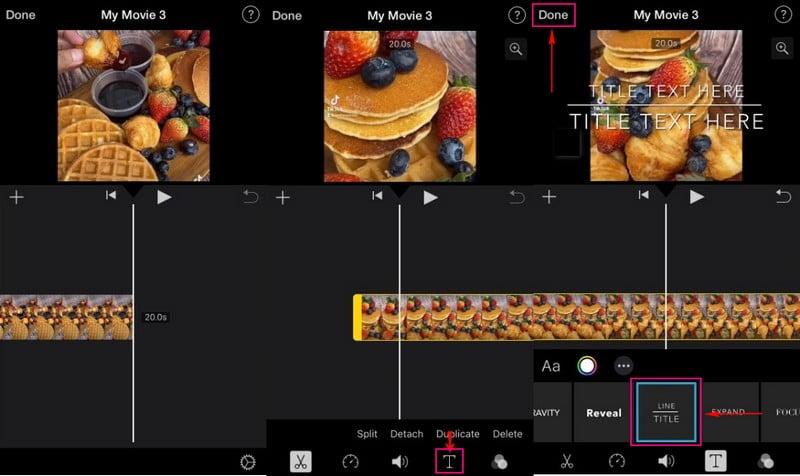
Parte 3. Domande frequenti sull'aggiunta di testo a Tiktok
Dovresti aggiungere testo ai video di Tiktok?
Non è necessario aggiungere testo ai tuoi video Tiktok. Se stai facendo una coreografia di danza, il testo non è necessario. Tuttavia, il testo può aiutare gli spettatori a comprendere a fondo i tuoi contenuti.
Perché utilizziamo lo strumento di testo nell'editing video?
I creatori hanno utilizzato gli strumenti di testo per incorporare didascalie o sottotitoli nei loro contenuti video. In questo modo, gli spettatori possono capire rapidamente di cosa tratta il tuo video.
Come si chiama il testo sul video?
Un testo su un video è chiamato sovrapposizione di testo, che si verifica quando aggiungi un elemento di testo sul tuo video. Il testo apparirà sul tuo video, che può essere visto dagli spettatori durante la visione del video.
Conclusione
Tiktok ha un editor video integrato, che offre agli utenti varie opzioni di modifica, come l'aggiunta di testo a un video. Questo post ti ha insegnato come mettere il testo su TikTok, che ti consente di aggiungere didascalie e sottotitoli al tuo video. Oltre a ciò, questo post ha presentato diverse applicazioni in grado di aggiungere testo al tuo video. Ma se vuoi un'applicazione che ti aiuti ad aggiungere testo e personalizzarlo, devi usare Vidmore Video Converter. Inoltre, ti dà il controllo completo per modificare le impostazioni di output del tuo video.


